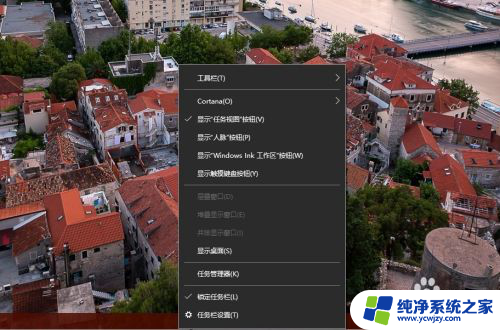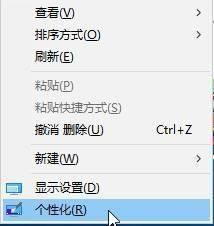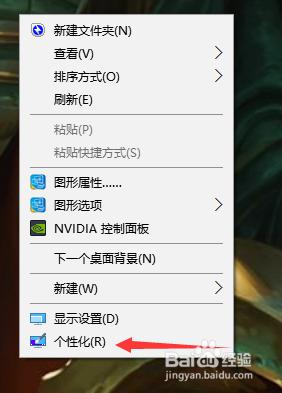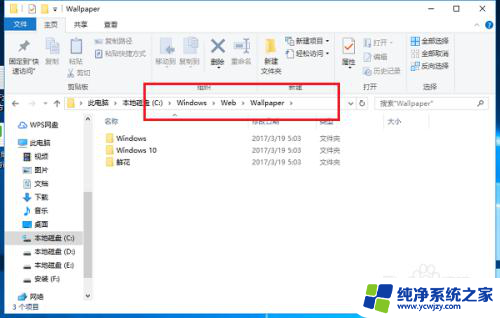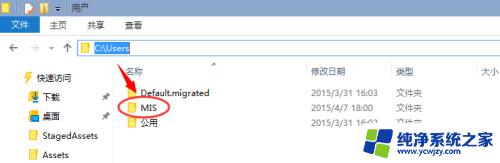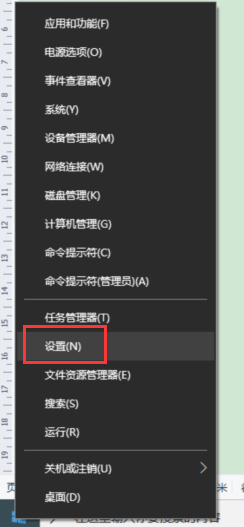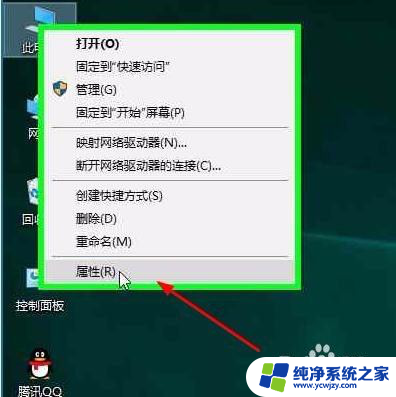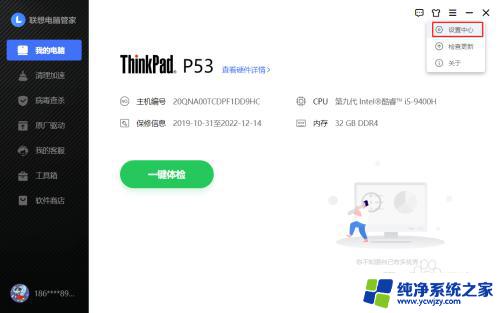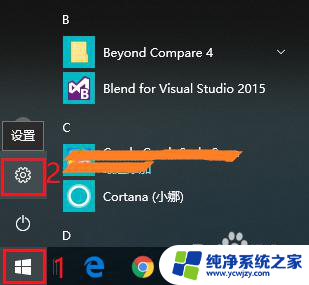win10锁屏不放映幻灯片 WIN10锁屏壁纸不播放幻灯片
win10锁屏不放映幻灯片,自从WIN10操作系统推出以来,其锁屏幻灯片功能一直备受用户喜爱,近期有用户反馈称在使用WIN10锁屏时,幻灯片却无法播放,仅显示静态壁纸。这一问题引起了广泛关注,让人们开始思考是否存在解决办法。WIN10锁屏幻灯片作为个性化设置的一部分,为用户带来了更多的视觉享受和个性化选择,而无法播放幻灯片的问题无疑让人感到困扰。为此我们有必要深入探讨这一问题的原因以及可能的解决方案,以帮助用户重新享受到WIN10提供的锁屏幻灯片功能。
具体步骤:
1.为了让更多新手能够看清楚明白,以下的步骤可能会写得啰嗦点,如果是高手请略过。使用以下两种方式打开windows任务管理器。
1、组合键Ctrl+Alt+delete(del)调出来。
2、在任务栏空白地方右键-->选择“任务管理器”。
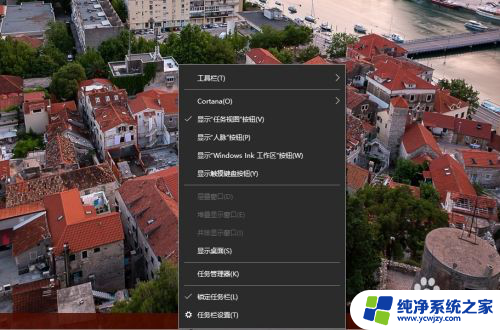
2.打开任务管理器后,点击“文件”-->“运行新任务”-->输入“services.msc”-->勾选“以系统管理权限创建此任务”-->点击“确定”调出服务管理。
当然,高手可以直接按键盘的“win徽标+R”键输入“services.msc”回车调出服务管理界面。
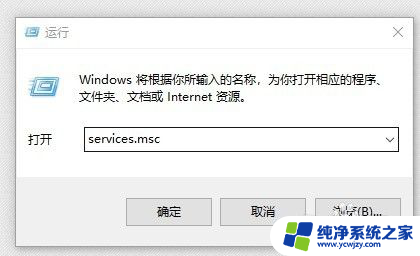
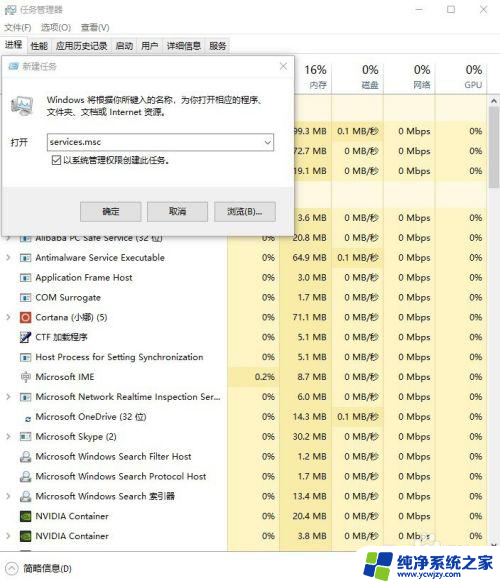
3.在调出“服务”管理界面后,找到Windows Search服务,点击右键-->属性-->启动类型选择为“自动(延迟启动)”-->服务状态点击“启动(S)”-->点击“应用”-->关闭服务窗口对话-->按“Win徽标+L”即可看到锁屏壁纸已经自动播放了。
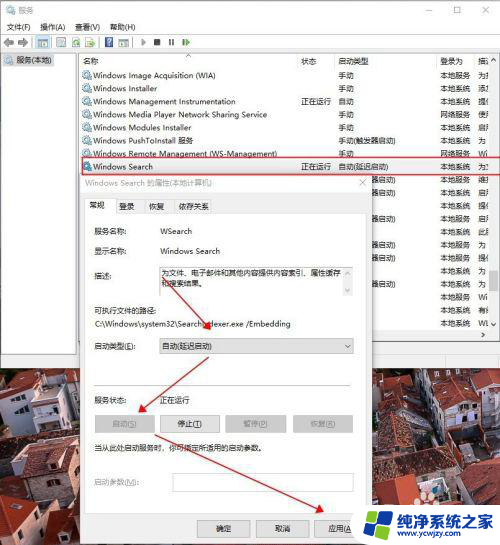
以上就是win10锁屏时幻灯片不播放的全部内容,如果你遇到这种情况,只需要按照以上操作解决,非常简单快速。